在现代社会,电脑已经成为我们日常生活和工作中不可或缺的工具。尤其是Windows 11操作系统的推出,许多用户在享受其新功能的也面临着如何管理开机密码的问题。对于一些用户来说,开机密码虽然可以保护个人隐私,但在频繁使用电脑时,输入密码可能会显得繁琐。了解如何取消Windows 11的开机密码,不仅能提升使用体验,还能节省时间。本文将详细介绍如何取消Windows 11的开机密码,包括步骤和注意事项。
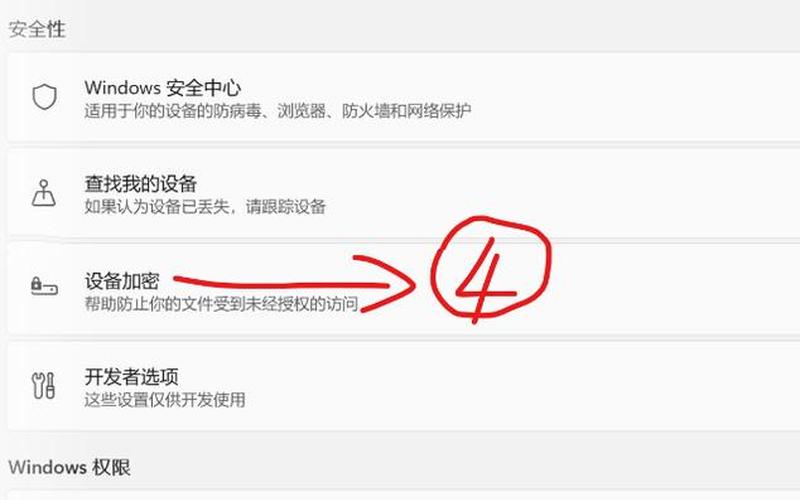
通过设置取消开机密码
最直接的 *** 是通过系统设置来取消开机密码。用户可以按照以下步骤进行操作:
点击左下角的“开始”菜单,选择“设置”。
在设置界面中,找到并点击“账户”选项。
接着,选择“登录选项”,在这里可以看到与登录相关的各种设置。
找到“密码”部分,点击“更改”按钮。
系统会要求输入当前的密码以验证身份,输入后点击“下一步”。
当系统要求输入新密码时,将新密码框留空,然后点击“下一步”完成设置。
通过以上步骤,用户在下次开机时将不再需要输入密码,这样可以快速进入系统,提高工作效率。
使用netplwiz工具取消密码
除了通过系统设置外,Windows 11还提供了一个名为netplwiz的工具,可以更方便地管理用户账户和登录选项。具体操作步骤如下:
按下Win + R键打开运行窗口,输入“netplwiz”并按回车。
在弹出的用户账户窗口中,选择当前使用的账户。
取消勾选“要使用本计算机,用户必须输入用户名和密码”选项,然后点击“确定”。
系统会要求输入当前账户的密码以确认更改。输入后点击“确定”。
完成这些步骤后,下次开机时系统将自动登录,无需手动输入密码。
取消PIN码登录
除了传统的开机密码外,Windows 11还支持使用PIN码进行快速登录。如果用户希望取消PIN码,可以按照以下步骤操作:
进入“设置”,选择“账户”,然后点击“登录选项”。
找到“PIN(Windows Hello)”部分,并点击后面的“删除”按钮。
系统会要求输入当前的账户密码以确认身份,输入后点击“确定”。
通过以上步骤,用户将不再需要使用PIN码登录,从而简化了登录过程。
安全性考虑
尽管取消开机密码和PIN码可以提高使用便利性,但也需要考虑到安全性问题。在某些情况下,例如在公共场所或多人共用的电脑上,不建议完全取消开机密码。这可能会导致个人隐私泄露或重要数据被他人访问。在决定是否取消开机密码时,应根据实际情况进行权衡。
相关内容的知识扩展:
关于如何管理Windows 11的开机密码,还有几个相关知识点值得关注。首先是安全性与便捷性的平衡。虽然取消开机密码可以提高便捷性,但同时也增加了安全风险。建议用户在家用电脑上可以选择不设置,但在工作环境或公共场合使用时,应保持一定的安全措施,以保护个人信息和工作数据。
其次是定期更换密码的重要性。即使选择了保留开机密码,也应定期更换,以防止他人通过猜测或其他方式获取访问权限。定期更新不仅能提高安全性,还能让用户保持对自己账户安全状况的关注。
最后是了解Windows 11的新功能。Windows 11引入了一些新的安全功能,如Windows Hello面部识别和指纹识别等。这些功能提供了比传统密码更为安全和便捷的登录方式。用户可以根据自己的需求选择适合自己的登录方式,以实现更好的安全保护。
了解如何取消Windows 11的开机密码及其相关知识,不仅能提升使用体验,还能帮助用户更好地管理个人信息安全。在享受便利的也要时刻保持警惕,以确保数据和隐私不受侵犯。







